1、直接單擊“開始”選單,然後選中“執行”選項,這時候會彈出一個對話方塊,在裡面直接輸入“regedit”字命令符,然後點選Enter鍵;
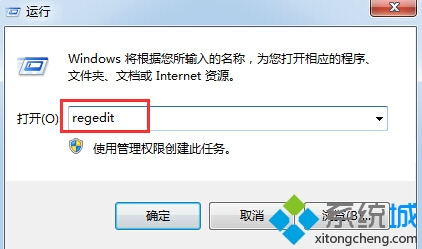
2、登錄檔編輯器開啟之後,在其左邊依次找到下面的HKEY_CURRENT_USER、Software、Microsoft、Windows、CurrentVersion、Policies、Explorer選項,然後把右邊該選項下面的子項“DisallowCpl”進行刪除;
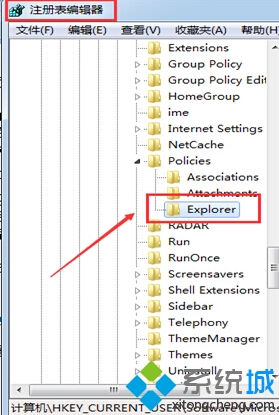
3、資源管理器重啟之後,把“taskkill /f /im explorer.exe & start explorer.exe”複製到記事本里面;
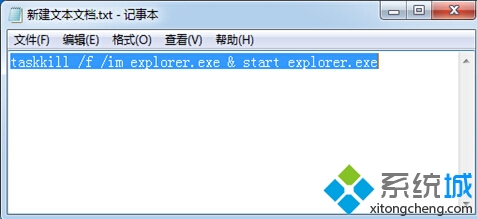
4、將其另存為“重啟資源管理器.bat”,然後左鍵雙擊開啟。
5、單擊“開始”選項,選擇裡面的“控制皮膚”,彈出視窗之後就可以顯示之前看不到的“新增或刪除程式”圖示了。
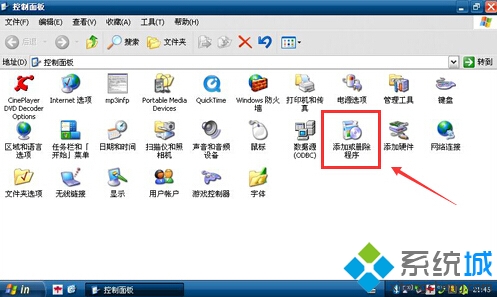
按照上述圖文教程就可以找回win8系統電腦“新增或刪除程式”圖示了,以後碰到一樣的情況直接使用上面方法解決即可。